Wählen Sie Voreinstellungen im Menü Bearbeiten, um die Anwendungseinzurichten.
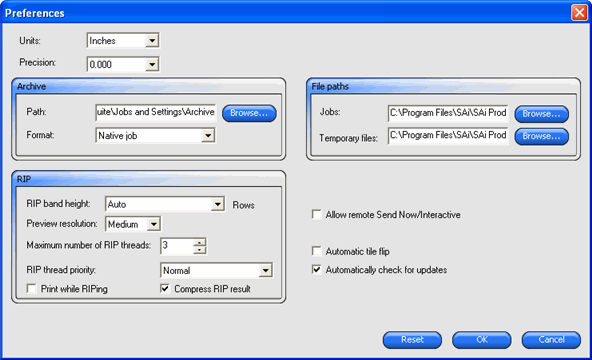
Es stehen folgende Einstellungen zur Verfügung:
Maßein |
Die angezeigten Maßeinheiten. |
|||||||||||||||
Genauig |
Der Grad der bei den Messungen verwendeten Genauigkeit. |
|||||||||||||||
Archiv |
Wählen Sie den Speicherpfad und das Format für die zu archivierenden Aufträge aus. |
|||||||||||||||
|
Pfad |
Wählen Sie den Ordner, in dem die Auftrage gespeichert werden sollen. |
||||||||||||||
|
Format |
Wählen Sie das Format, in dem die Aufträge gespeichert werden sollen. |
||||||||||||||
RIP |
Passen Sie die RIP-Einstellungen an. |
|||||||||||||||
|
RIP Bänderhöhe |
Hiermit wählen Sie die Bänderhöhe, die bei der RIP-Verarbeitung erfasst wird. Kleinere Werte erlauben die RIP-Verarbeitung von größeren Dateien. Der Vorgang dauert jedoch länger. |
||||||||||||||
|
Vorschau-Qualität |
Stellt die Auflösung im Vorschaufenster des Dialogfelds für die Auftragseigenschaften auf Gering, Mittel oder Hoch ein. |
||||||||||||||
|
Maximale Anzahl an CPSI Threads |
Mit dieser Option kann die Anzahl der Aufträge eingestellt werden, die gleichzeitig der RIP-Verarbeitung unterzogen werden können. Für jede geRIPpte Datei und zum Erstellen einer Dateivorschau ist jeweils ein RIP-Thread erforderlich. |
||||||||||||||
|
RIP-Thread Priorität |
Stellt die Priorität des RIP-Threads ein. Im Dialogfeld für die Auftragseigenschaften stehen folgende Optionen zur Auswahl: Hoch, Über normal, Normal, Unter normal oder Gering. |
||||||||||||||
|
Drucken beim RIPpen |
Mit dieser Option kann ein Auftrag, der gerade der RIP-Verarbeitung unterzogen wird, gleichzeitig gedruckt werden. Durch gleichzeitige RIP-Verarbeitung und Druckausgabe wird unter Umständen die allgemeine Leistung beeinträchtigt. |
||||||||||||||
|
RIP-Ergebnis komprimieren |
Die RIP-Datei des Auftrags wird komprimiert und dadurch verkleinert. |
||||||||||||||
Verzeichnisse |
Ermöglicht die Auswahl der Ordner für: |
|||||||||||||||
|
Jobs |
Der Ordner, in dem die Auftragsdateien abgelegt werden. |
||||||||||||||
|
Temporäre Dateien |
Der Ordner, in dem die temporären Daten während der Verarbeitung gepuffert werden. Für die RIP-Verarbeitung von Dateien wird viel Speicherplatz benötigt. Falls auf dem Datenträger, auf dem das temporäre Verzeichnis erstellt wird, nur noch wenig Speicherplatz verfügbar ist, sollten Sie das temporäre Verzeichnis auf einem anderen Datenträger mit ausreichend Speicherplatz einrichten. |
||||||||||||||
Erlaube entferntes „Sofort senden" und interaktives Steuern |
Ermöglicht die Verwendung der Optionen Jetzt senden und Interaktiv auf einer entfernten Designstation. |
|||||||||||||||
Vorschau zeigen beim Laden eines Jobs |
Generiert automatisch eine Vorschau für jeden Auftrag, der in die Warteschlange aufgenommen wird. Das Laden von Aufträgen in der Halten-Warteschlange wird unter Umständen verlangsamt, wenn diese Einstellung aktiviert ist. |
|||||||||||||||
Auto-Segmentdrehung |
Jedes zweite gedruckte Segment wird um 180° gedreht, sodass die angrenzenden vertikalen Kanten stets mit derselben Seite des Druckkopfes gedruckt werden. Dadurch wird die Passgenauigkeit der Segmente verbessert. |
|||||||||||||||
|
|
|
|
|
|
|||||||||||
|
L |
R |
L |
R |
|
L |
R |
R |
L |
|||||||
Automatisch nach Aktualisierungen suchen |
Wird diese Option aktiviert, sucht die Software immer dann nach Aktualisierungen, wenn Softkey eine Verbindung zum Internet herstellt und überprüft, ob gültige Aktivierungsdaten vorhanden sind. Weitere Informationen finden Sie unter „Automatischer Aktualisierungshinweis". Dieses Option steht nur zur Verfügung, wenn Softkey installiert ist. |
|||||||||||||||